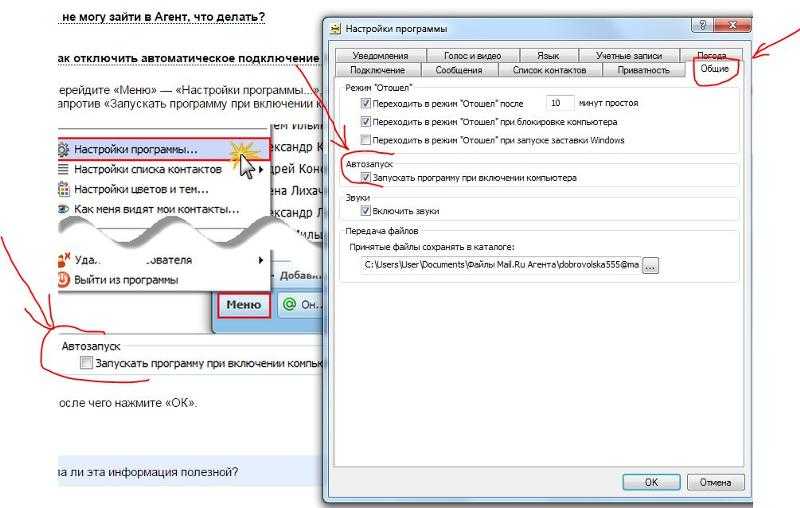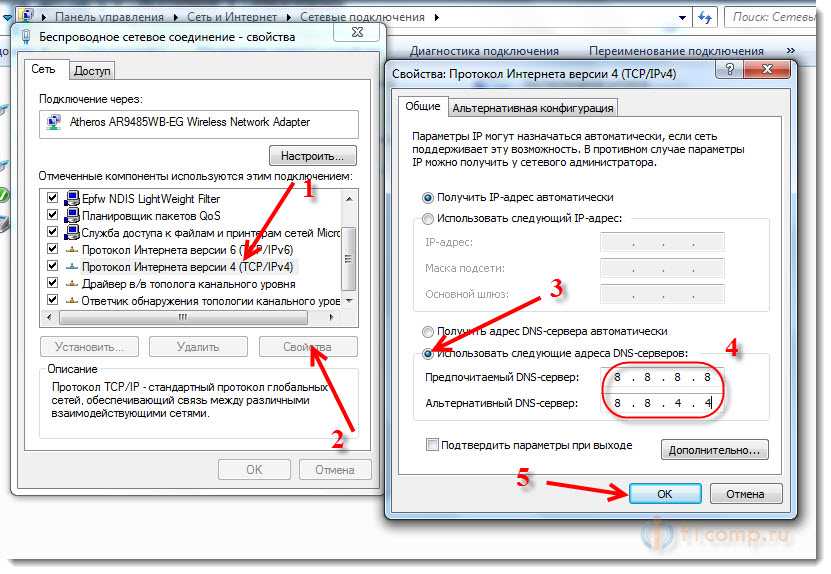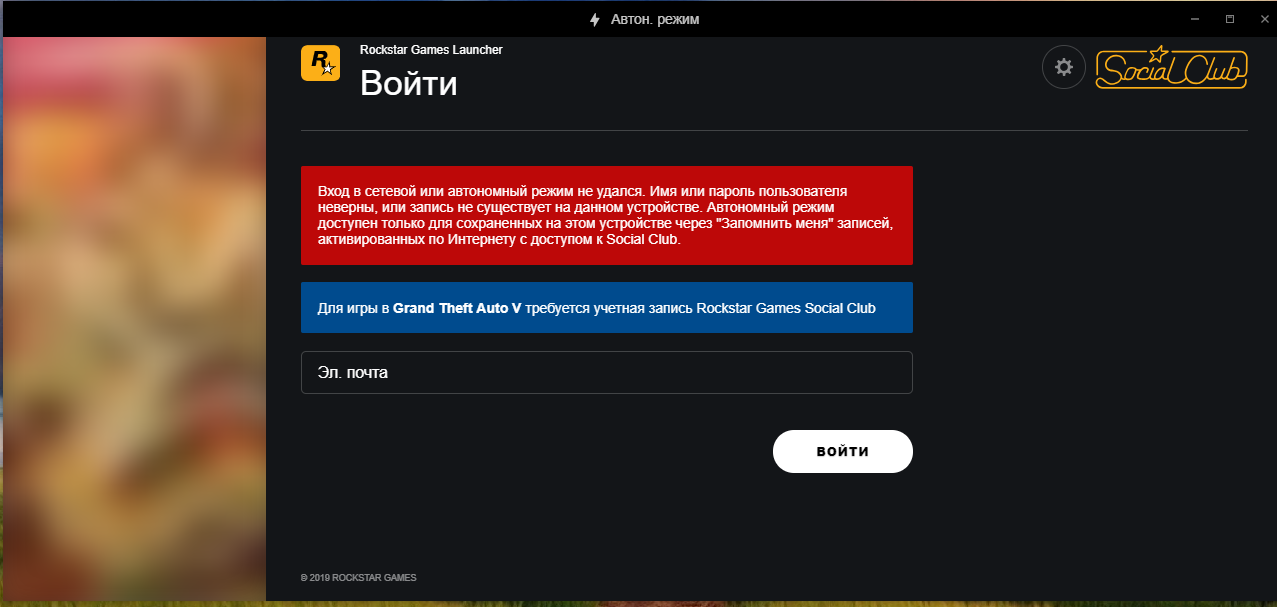Не заходит в ВК (ВКонтакте) в браузере на компьютере или с телефона — что делать?
Если вы столкнулись с тем, что не можете зайти в ВК (ВКонтакте) в браузере на компьютере или ноутбуке или в приложении через телефон, причины могут быть разными: иногда это — взлом, иногда — проблемы с сетью или вредоносные программы. Возможны и иные причины.
В этой пошаговой инструкции подробно о том, что делать, если не получается зайти в ВК (vk.com), чтобы исправить ситуацию. Будут рассмотрены способы как для компьютера с Windows, так и для смартфонов Android или iPhone.
Первые действия, если не получается зайти в ВК
Прежде всего, все далее описанные методы относятся к ситуации, когда вам известны данные для входа, но ВК не открывается в браузере или же не заходит приложение на телефоне. Если вам сообщают «Неверный пароль», используйте отдельную инструкцию Как восстановить страницу ВК с телефона или на компьютере.
Прежде чем приступать к далее описанным методам решения проблем со входом в ВК, обязательно проверьте:
- Открываются ли другие сайты с этого же устройства — если нет, возможно, проблема с Интернет-подключением.
 Кстати, при подключении по Wi-Fi, перезагрузка роутера часто действительно помогает (при условии отсутствия проблем со стороны провайдера).
Кстати, при подключении по Wi-Fi, перезагрузка роутера часто действительно помогает (при условии отсутствия проблем со стороны провайдера). - Можно ли открыть ВК с других устройств: например, если не заходит с телефона, попробовать зайти с компьютера или наоборот. Если ни с одного из устройств зайти не получается (особенно при использовании разных подключений), то следует учитывать, что проблемы бывают со стороны самого сайта ВКонтакте и тогда остаётся лишь дождаться, когда они будут исправлены.
- Если вы не можете зайти в ВК с телефона по Wi-Fi, попробуйте отключить Wi-Fi и использовать мобильную сеть. При проблемах со входом по мобильной сети можно попробовать обратный вариант, также стоит попробовать отключить мобильную сеть (включить режим полета), а затем снова её включить.
- Если у вас включены какие-либо сервисы VPN или прокси — попробуйте отключить их и выполнить вход.
- На компьютере иногда возможен вариант, что включенный антивирус или файрволл (если у вас установлен сторонний файрволл) блокирует доступ к отдельным сайтам: проверьте, изменится ли ситуация, если его временно отключить.

- Если проблема возникает в браузере на компьютере, проверьте: а заходит ли в ВК из другого браузера (при его наличии) или, если у вас лишь один браузер — то в режиме инкогнито (обычно можно запустить сочетанием клавиш Ctrl+Shift+N). Если в режиме инкогнито или в другом браузере вход в ВК возможен, можно предположить, что входу мешают какие-то расширения браузера (в режиме инкогнито они по умолчанию отключаются) — следует попробовать отключить их все, а затем включать по одному, чтобы выяснить, какое приводит к проблеме.
Указанные шаги могут помочь прояснить ситуацию и выяснить в чём проблема: у самого ВК, с Интернетом, компьютером или телефоном.
Если не заходит в ВК в браузере на компьютере с Windows 11, Windows 10 или предыдущей версией ОС
В случае, когда проблема возникает в браузере на компьютере, при этом другие сайты исправно открываются, ВК на других устройствах работает, а режим инкогнито и другие браузеры не помогают, причина может быть в:
- Блокировке ВК в файле hosts и/или брандмауэре, в том числе вредоносным ПО.
 Иногда — перенаправлением com на «поддельный» сайт.
Иногда — перенаправлением com на «поддельный» сайт. - Проблемах с DNS-серверами или другими параметрами сети
- Блокировке ВК с помощью функций родительского контроля
- Блокировке со стороны системного администратора, если речь идёт о компьютере организации
Чтобы восстановить возможность входа в ВК, рекомендую использовать следующие простые шаги:
- Нажмите клавиши Win+R на клавиатуре (Win — клавиша с эмблемой Windows), введите regedit и нажмите Enter. В открывшемся редакторе реестра перейдите к разделу (папке)
HKEY_LOCAL_MACHINE\SYSTEM\CurrentControlSet\Services\Tcpip\Parameters
и обратите внимание на значение параметра с именем DataBasePath в правой панели. Если там прописано%SystemRoot%\System32\drivers\etc
можно просто закрыть редактор реестра и перейти к следующему шагу. Иначе дважды нажмите по параметру и измените его значение на указанное. - Запустите «Блокнот» от имени администратора (это обязательно): в Windows 11 и Windows 10 для этого можно начать набирать «Блокнот» в поиске на панели задач, нажать правой кнопкой мыши по найденному результату и выбрать пункт «Запуск от имени администратора».

- В меню блокнота выберите «Файл» — «Открыть». В окне открытия файлов в поле «Тип файла» выберите «Все файлы», а затем откройте файл без расширения C:\Windows\System32\drivers\etc\hosts
- Если внутри файла hosts вы видите строки, которые начинаются не с символа решетки и содержат IP-адреса и адрес vk.com, удалите такие строки и сохраните файл.
- Сбросьте параметры брандмауэра Windows на значения по умолчанию. Для этого можно запустить командную строку от имени администратора (например, также, как блокнот, но есть и другие способы), ввести команду
netsh advfirewall reset
и нажать Enter. - Нажмите клавиши Win+R на клавиатуре, введите ncpa.cpl в окно «Выполнить» и нажмите Enter. Откроется список подключений. Нажмите правой кнопкой мыши по активному подключению и выберите пункт «Свойства».
- В свойствах подключения выберите IP версии 4 (TCP/IPv4) и нажмите кнопку «Свойства».
- В свойствах протокола выберите опцию «Использовать следующие адреса DNS-серверов» и установите адреса 8.
 8.8.8 и 8.8.4.4 (есть и другие варианты публичных DNS-серверов, но указанные обычно работают быстро и в любой стране). Примените сделанные настройки.
8.8.8 и 8.8.4.4 (есть и другие варианты публичных DNS-серверов, но указанные обычно работают быстро и в любой стране). Примените сделанные настройки.
После выполненных шагов проверьте, была ли решена проблема. Если зайти в ВК всё также не удается, попробуйте сбросить сетевые настройки. Здесь помогут инструкции Как сбросить сетевые настройки Windows 11, Как сбросить сетевые настройки Windows 10.
Возможен сценарий, что на компьютере присутствуют вредоносные программы, которые блокируют доступ к ВК, а также меняют параметры файла hosts, брандмауэра и другие после того, как вы их восстанавливаете. В этом случае рекомендую попробовать выполнить очистку с помощью AdwCleaner. Порядок действий будет следующим:
- Скачайте AdwCleaner с официального сайта https://ru.malwarebytes.com/adwcleaner/ и запустите программу. Внимание: если не открывается и этот сайт или утилита не запускается, читаем: Что делать, если вирус блокирует сайты антивирусов и их запуск.

- Перейдите на вкладку «Параметры» и установите переключатели как на скриншоте ниже.
- Перейдите на вкладку «Информационная панель» и запустите проверку компьютера.
- Если вредоносные программы будут найдены, вы увидите их список с предложением запустить очистку (запустите её). Если таковых найдено не будет, нажмите кнопку «Запустить базовое восстановление» для восстановления сетевых параметров.
- После завершения очистки, закройте программу и проверьте, была ли решена проблема. Также может потребоваться перезагрузка компьютера.
В большинстве случаев один из предложенных методов срабатывает и vk.com снова можно открыть и использовать.
В сценарии, когда зайти в ВК не получается из-за блокировки администратором или с помощью функций родительского контроля, лучше всего решать вопрос с теми, кто выполнил блокировку. Да, веб-прокси здесь могут помочь, но это не самый безопасный метод для входа на свои страницы.
Если не заходит в ВК в приложении на телефоне
В случае, если не удается зайти в ВК в приложении или браузере на телефоне Android и iPhone:
- Проверьте, работают ли другие приложения, требующие доступа в Интернет, чтобы убедиться, нет ли проблем с подключением.

- Отключите VPN, если вы его используете на вашем устройстве. Если используются какие-то блокировщики рекламы, попробуйте отключить их тоже.
- Попробуйте включить режим «в самолете», а затем отключить его.
- Проверьте, нет ли обновлений для приложения в Play Маркет или App Store. Для этого достаточно найти приложения в соответствующем магазине на телефоне и, если вы увидите там кнопку «Обновить» (вместо «Открыть») — использовать её.
- На Android смартфоне можно попробовать очистить кэш и данные приложения ВК, однако следует учитывать, что в этом случае может потребоваться заново войти на свою страницу. Для очистки кэша и данных обычно достаточно зайти в Настройки — Приложения, выбрать приложение ВКонтакте (VK) и использовать пункты для очистки кэша и данных: они могут называться по-разному в зависимости от марки телефона и версии Android, например, на скриншоте ниже очистка производится в пункте «Хранилище и кэш».
- Теоретически, антивирусы на Android также могут мешать некоторым приложениям получать доступ к Интернету.

Надеюсь, один из предложенных подходов поможет решить проблему, и вы сможете зайти в ВК. Если же вопросы остаются — задавайте их в комментариях, постараемся разобраться.
remontka.pro в Телеграм | Другие способы подписки
Поддержать автора и сайт
Не заходит в Плей Маркет на Андроиде: почему и что делать
Пользователи смартфонов нередко жалуются на ситуацию, когда по тем или иным причинам не заходит в Плей Маркет на Андроиде. Многие новички сразу несут аппарат в сервисный центр, тратят деньги на восстановление или даже прошивку. На практике такие затруднения можно решить своими силами, если следовать рекомендациям в статье.
Причины
Для начала разберемся, почему не получается войти в Плей Маркет, и с чем могут быть связаны подобного рода проблемы. Основные пояснения:
- нет Интернета;
- накопление лишнего кэша;
- сбои в работе Андроид;
- включенный VPN;
- проблемы с обновлением ОС или приложения;
- неправильно выставленные дата и время.

Способы решения проблемы
При появлении сбоев трудно определить, что привело к последствиям. Но существует ряд действий, которые помогают избавиться от проблемы. Если вдруг не заходит в Гугл Плей, начинайте с простых действий, а уже после переходите к более серьезным шагам.
Перезапустите телефон
Первое, с чего необходимо начать — убедитесь в отсутствии сбоев ОС Андроид. Для этого перезагрузите устройство. Сделайте следующее:
- Жмите на кнопку Питание.
- Удерживайте ее до появления меню отключения.
- Кликните на Перезагрузку и дождитесь завершения процесса.
Как вариант, можно полностью выключить и включить устройство. Если все равно не заходит в Плей Маркет, переходите к следующему шагу.
Проверьте соединение с Интернетом
Убедитесь, что телефон подключен к WiFi или высокоскоростному мобильному Интернету. Одна из причин, почему не получается зайти в Плей Маркет — отсутствие подключения к Сети. Для решения проблемы сделайте следующее:
Одна из причин, почему не получается зайти в Плей Маркет — отсутствие подключения к Сети. Для решения проблемы сделайте следующее:
- Войдите в веб-проводник на смартфоне.
- Убедитесь в подключении (наличии значка WiFi, символа 3G / 4G).
- Попробуйте подключиться к любому из сайтов.
Если другие страницы загружаются, но при этом телефон не заходит в Плей Маркет, причина именно с программой.
Установите правильные параметры даты / времени
Многие жалуются, мол, не могу зайти в Гугл Плей, но при этом забывают проверить правильность установки даты и времени. Эти данные могут случайно сброситься при неправильном цикле включения / отключения устройства или изъятии батареи. Для настройки сделайте следующее:
- Войдите в Настройки.
- Зайдите в раздел Языка, времени, клавиатуры.
- Выберите актуальный часовой пояс, время и дату.
Переместите тумблер в положение Автоматически, чтобы система сама ставила правильное время на Андроиде.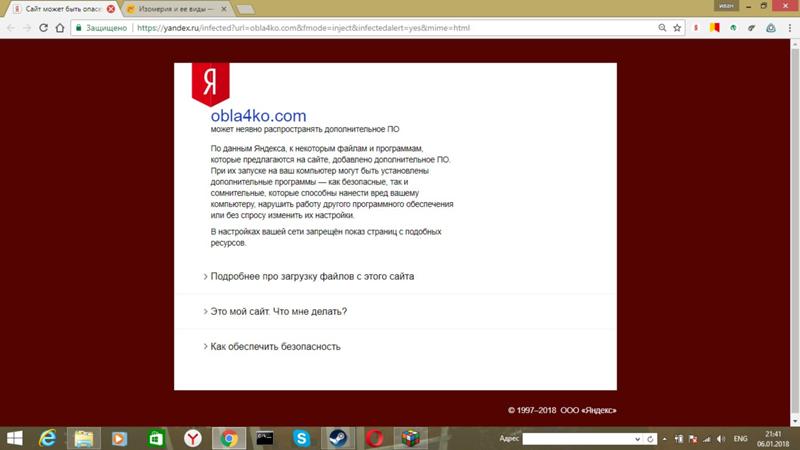 Если вы все сделали правильно, но все равно не заходит в Плей Маркет, переходит к следующему шагу.
Если вы все сделали правильно, но все равно не заходит в Плей Маркет, переходит к следующему шагу.
Войдите заново в профиль
Если вдруг не нажимается кнопка войти в Google Play, причиной могут быть сбои в работе аккаунта. При этом систем не заходит в приложения. Для исправления ситуации пройдите следующие шаги:
- Войдите в Настройки, а далее Другие аккаунты.
- Перейдите в профиль Гугл.
- Жмите на Удалить аккаунт.
- Перезапустите устройство.
- Зайдите в Плей Маркет на Андроиде.
- Выберите пункт Существующий.
- Введите данные учетной записи.
Сбросьте Плей Маркет и Гугл Сервисы
Одно из объяснений, почему невозможно зайти в Плей Маркет — наличие лишних данных и кэша интересующих сервисов. Удаление ненужных файлов помогает восстановить работу Андроид, если по какой-то причине не заходит в Play Market.
Сделайте следующие шаги:
- Войдите в Настройки, а далее Приложения.
- Откройте детали программы Плей Маркет.

- Жмите Стереть данные и Очистить кэш.
- Вернитесь к прошлому разделу и сделайте то же самое для Гугл Сервисов.
- Перезапустите мобильное устройство.
После этого проверьте работу приложения на Андроиде — заходит в Плей Маркет или нет.
Удалите обновления Play Market
Один из способов в решении возникшей проблемы — удаление обновления проблемного приложения на Андроиде. Для возврата к стабильной версии сделайте следующее:
- Войдите в Настройки.
- Перейдите в раздел Приложения.
- Кликните на Плей Маркет.
- Выберите пункт Удалить обновление.
- Перезапустите телефон.
Включите Диспетчер загрузок
Одна из причин, почему не заходит в Плей Маркет на Андроид — отключенный загрузчик. Сделайте следующие шаги:
- Войдите в Настройки, а после этого в Приложения.
- Перейдите во вкладку Все.
- Найдите и откройте Диспетчер загрузки.
- Жмите Включить.

Выключите ВПН
Одна из причин, почем ну заходит в Play Market на Андроиде — включенный VPN на телефоне. В таком случае могут возникнуть трудности с подключением. Попробуйте выключить ВПН и еще раз проверьте работу приложения.
Удалите файл hosts (нужны рут)
Если на телефоне установлены root-права, а телефон на Андроиде не заходит в Плей Маркет, попробуйте удалить файл хостс. Сделайте следующие шаги:
- Откройте файловый менеджер, к примеру, ES Проводник.
- Перейдите в системную директорию рут.
- Найдите файл hosts.
- Удалите его.
Чтобы избежать проблем, лучше скопируйте этот документ на выносной источник, чтобы в случае сбоев вернуть все на место. Другие файлы не удаляйте.
Проверьте совместимость программ
Одна из причин, почему не заходит в Плей Маркет на Андроиде — несовместимость какой-то новой программы с сервисом Гугл. В таком случае попробуйте отключить последние приложения. Сделайте следующее:
- Войдите в Настройки.

- Перейдите в Приложения.
- Жмите на программу, после инсталляции которой возникли сбои.
- Кликните Остановить или Удалить.
- Перезапустите устройство.
Сброс к заводским
Это крайняя мера, к которой необходимо прибегать, если вдруг не заходит в Плей Маркет на телефоне с Андроид. Учтите, что в таком случае устройство возвращается к первоначальным параметрам, а личные данные удаляются. По возможности сделайте резервную копию.
Алгоритм такой:
- Войдите в Настройки.
- Перейдите в пункт Память и резервные копии.
- Выберите пункт Сброс к заводским настройкам.
- Кликните на кнопку Восстановить.
- Дождитесь завершения перезапуска.
Итоги
Если вы входите в число людей, которые спрашивают, почему не могу войти в Плей Маркет, сделайте рассмотренные выше шаги. Как правило, они помогают справиться с возникшими затруднениями и вернуть нормальную работоспособность Андроид. Если это не помогло и в Play Market на Андроид все равно не заходит, может потребоваться помощь поддержки.
Знак «Не вводить» — Etsy.de
Etsy больше не поддерживает старые версии вашего веб-браузера, чтобы обеспечить безопасность пользовательских данных. Пожалуйста, обновите до последней версии.
Воспользуйтесь всеми преимуществами нашего сайта, включив JavaScript.
Найдите что-нибудь памятное, присоединяйтесь к сообществу, делающему добро.
( 1000+ релевантных результатов, с рекламой Продавцы, желающие расширить свой бизнес и привлечь больше заинтересованных покупателей, могут использовать рекламную платформу Etsy для продвижения своих товаров. Вы увидите результаты объявлений, основанные на таких факторах, как релевантность и сумма, которую продавцы платят за клик. Учить больше. )
Знаки «Не входить»
SKU# R5-1
Детали знака «Не входить»:
- Знак «Не входить» изготовлен из прочного нержавеющего алюминия 0,080 дюйма
- Предварительно пробитые монтажные отверстия 3/8 дюйма в верхней и нижней части для легкой установки.

- Соответствует M.U.T.C.D. спецификации для использования на шоссе.
- См. Знаки «Не вводить» в нашем каталоге на стр. 8.
В наличии — Обычно отгружается в тот же или на следующий рабочий день.
Призматический отражатель высокой интенсивности на алюминии 0,080 дюйма:
| МАТЕРИАЛ | РАЗМЕР | ФОРМУЛИРОВКА | ЦЕНА ЗА ЗНАК | ДОБАВИТЬ В КОРЗИНУ | Деталь по каталогу № | ||
|---|---|---|---|---|---|---|---|
| от 1 до 4 | от 5 до 9 | 10 + | |||||
| Призматический светильник высокой интенсивности | ♦ 24 x 24 дюйма | Не входить | 72,60 $ | 68,97 $ | 65,34 $ | Р5-1-2424-ХИП | |
| 30 x 30 дюймов | Не входить | 88,11 $ за знак любое количество | Р5-1-3030-ХИП | ||||
| 36 x 36 дюймов | Не входить | 163,79 $ | 155,60 $ | 147,41 $ | Р5-1-3636-ХИП | ||
| 48 x 48 дюймов | Не входить | 244,20 $ | 231,99 $ | 219,78 $ | Р5-1-4848-ХИП | ||
Full Cube Prismatic Reflective на .
 080″ алюминии:
080″ алюминии:| МАТЕРИАЛ | РАЗМЕР | ФОРМУЛИРОВКА | ЦЕНА ЗА ЗНАК | ДОБАВИТЬ В КОРЗИНУ | Деталь по каталогу № | ||
|---|---|---|---|---|---|---|---|
| от 1 до 4 | от 5 до 9 | 10 + | |||||
| Полный куб Призматический | ♦ 24 x 24 дюйма | Не входить | 81,18 $ | 77,12 $ | 73,06 $ | Р5-1-2424-УПГ | |
| 30 x 30 дюймов | Не входить | 98,21 $ за знак в любом количестве | Р5-1-3030-УПГ | ||||
| 36 x 36 дюймов | Не входить | 184,91 $ | 175,66 $ | 166,42 $ | Р5-1-3636-УПГ | ||
| 48 x 48 дюймов | Не входить | 329,23 $ | 312,77 $ | 296,31 $ | Р5-1-4848-УПГ | ||
♦ Размер знака доступен, хотя он специально не указан в Federal M.


 Кстати, при подключении по Wi-Fi, перезагрузка роутера часто действительно помогает (при условии отсутствия проблем со стороны провайдера).
Кстати, при подключении по Wi-Fi, перезагрузка роутера часто действительно помогает (при условии отсутствия проблем со стороны провайдера).
 Иногда — перенаправлением com на «поддельный» сайт.
Иногда — перенаправлением com на «поддельный» сайт.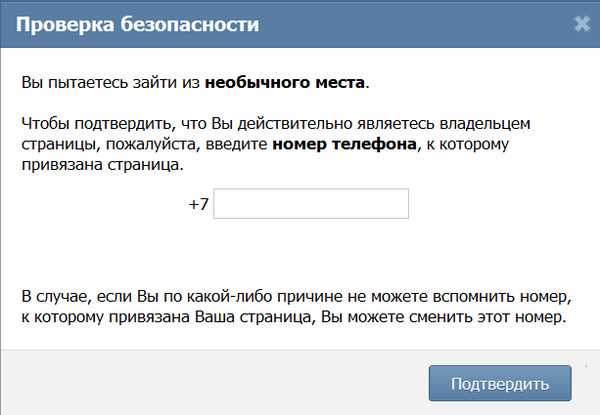
 8.8.8 и 8.8.4.4 (есть и другие варианты публичных DNS-серверов, но указанные обычно работают быстро и в любой стране). Примените сделанные настройки.
8.8.8 и 8.8.4.4 (есть и другие варианты публичных DNS-серверов, но указанные обычно работают быстро и в любой стране). Примените сделанные настройки.